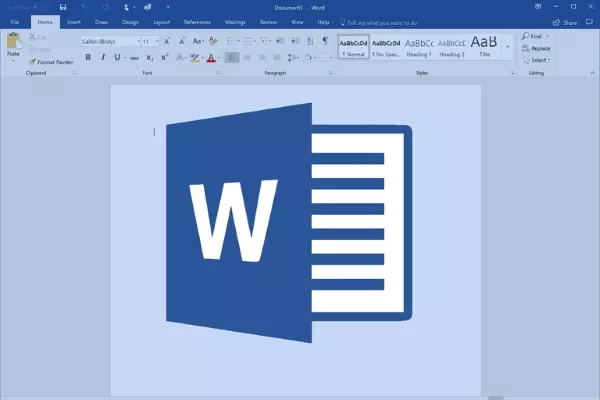
قابلیت Shrink One Page در مایکروسافت ورد چیست و به چه کاری می آید؟
تا حالا شده فایل وردی بنویسید و ببینید که صفحه آخر کارتان فقط از یکی دو پاراگراف و مقادیر زیادی فضای سفید تشکیل شده؟ در چنین مواقعی در عوض ویرایش کردن فایل از پایین به ...
تا حالا شده فایل وردی بنویسید و ببینید که صفحه آخر کارتان فقط از یکی دو پاراگراف و مقادیر زیادی فضای سفید تشکیل شده؟ در چنین مواقعی در عوض ویرایش کردن فایل از پایین به بالا، میتوانید فقط با فشردن یک دکمه تمام کارها را راست و ریس کنید.
در این مقاله آموزش ورد میخواهیم شما را با قابلیت Shrink One Page آشنا کنیم. این ابزار کاربردی قادر است به طور خودکار نوشتههای شما را کوچک کرده و حاشیههای آن را تنظیم کند. در این صورت شاهد فشردهسازی اندک فایل خواهید بود.
اگر سندی که مشغول تنظیمش هستید باید از ابعاد فونت خاصی استفاده کند، شاید قابلیت Shrink One Page خیلی به کارتان نیاید. اما در غیر این صورت بد نیست نیم نگاهی به این ویژگی خوب مایکروسافت ورد داشته باشید. پیش از استفاده Shrink One Page به شما توصیه میکنیم که حتما فایل ورد خود را ذخیره نمایید.
دسترسی آسان به Shrink One Page و استفاده از آن
قابلیت Shrink One Page در حالت پیشفرض روی نوار ابزار ورد قرار ندارد. پس باید اضافه کردن آن را به طور دستی انجام دهید. آسانترین روش اضافه کردن قابلیت به تولبار Quick Access است. همان تولباری را میگوییم که در گوشه بالا و سمت چپ مایکروسافت ورد قرار گرفته و گزینههای ذخیرهسازی و Undo را شامل میشود.
روی فلش رو به پایین در سمت راست تولبار Quick Access کلیک کنید.
در منوی ظاهر شده More Commands را برگزینید.
در صفحه Word Options، دسته Quick Access Toolbar باید از سمت چپ انتخاب شده باشد. سمت راست همینجا، از منوی نردبانی گزینه Choose Commands From را انتخاب کرده و روی گزینه All Commands کلیک کنید.
از میان فهرستی که برایتان به نمایش درآمده، به پایین رفته و فرمان Shrink One Page را انتخاب کنید. روی گزینه Add کلیک کنید تا این فرمان را به فهرست فرمانهای تولبار Quick Access اضافه کرده باشید.
وقتی کارتان تمام شد OK را بزنید.
حالا میتوانید آیکن Shrink One Page را روی نوار ابزار مایکروسافت ورد مشاهده کنید. کافیست روی آن کلیک کنید تا عمل فشردهسازی متن به سرعت انجام شود.
توجه داشته باشید که استفاده از این گزینه، به معنای ایجاد تغییرات ساختاری در متن شماست. بنابراین اگر در فایل ورد خود عکس و جدول دارید بهتر است پیش از استفاده از فرمان Shrink One Page به آنها نظم و ترتیب داده و در جای درست قرارشان دهید. البته در صورت خراب شدن فایل همیشه امکان استفاده از فرمان Ctrl+Z و بازگرداندن وضعیت فایل به حالت قبلی را خواهید داشت.



















برای گفتگو با کاربران ثبت نام کنید یا وارد حساب کاربری خود شوید.